Spotify: Cum să vizualizezi istoricul de redare

Obține pași verificați pentru a vedea cum să vizualizezi istoricul de redare pe Spotify pentru playerul web, aplicația Android și aplicația Windows.

Împiedică Spotify să pornească atunci când computerul tău se boot-ează, dezactivând pornirea automată. Continuă să citești pentru a încerca cele patru metode diferite pe care le poți folosi pentru a opri Spotify din a se deschide la pornire.
Conținut
Opțiunea 1

Setarea este salvată automat odată ce este selectată. Acum Spotify nu ar trebui să se deschidă automat ori de câte ori pornești computerul.
Opțiunea 2 (Numai Windows)
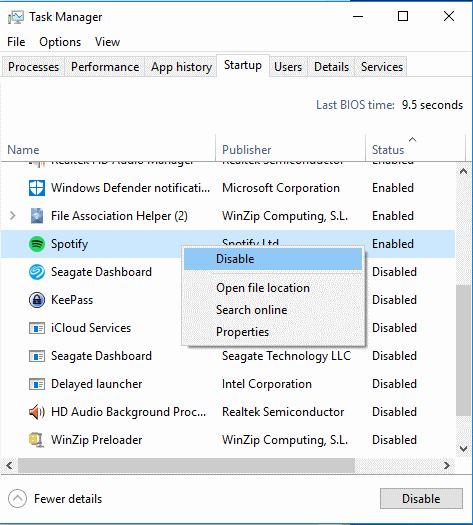
Cum să dezactivezi Spotify la pornire folosind aplicația de setări Windows (Opțiunea 3)
O a treia opțiune pe care o poți folosi pentru a opri Spotify din a se deschide la pornire este aplicația de setări Windows. Pentru a face acest lucru, apasă tastele Windows + I pentru a accesa Setările. Sau poți să dai clic pe meniul de start Windows și să mergi la Setări de acolo.
Odată ajuns în Setări, dă clic pe tab-ul Apae în partea stângă, urmat de opțiunea Pornire aflata mai jos. Vei vedea o listă cu toate aplicațiile care pornesc atunci când pornești computerul. Caută Spotify și dezactivează-l. Dacă te răzgândești vreodată și vrei să-l activezi din nou, urmează aceleași pași și activează-l.
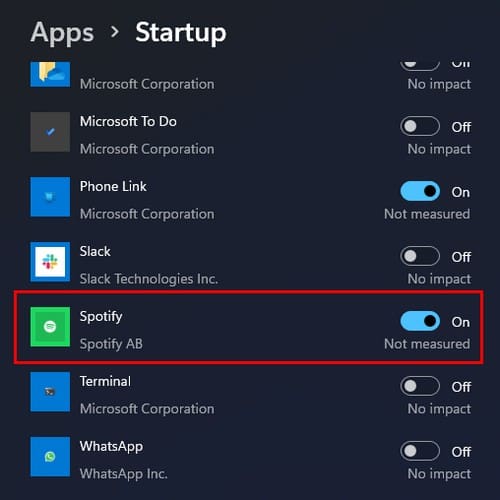
Cum să dezactivezi pornirea automată a Spotify pe Windows folosind File Explorer (Opțiunea 4)
Poti folosi de asemenea File Explorer pentru a opri Spotify din a se lansa la pornire. Va trebui să deschizi casa de execuție apăsând tastele Windows + R. Când este deschisă, tastează shell:Startup și apasă Enter. Odată intrat în File Explorer, asigură-te că urmezi căile Windows > Meniul de start > Programe > Pornire. Dacă vezi Spotify acolo, dă clic pe el, apoi pe icoana coșului de gunoi pentru a-l șterge.
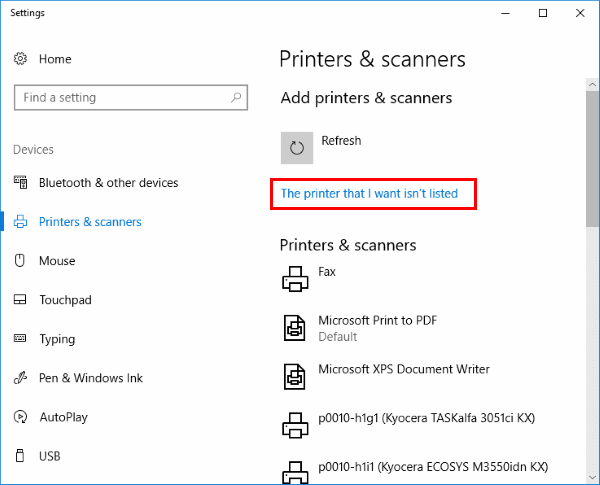
Citiri suplimentare
Dacă vrei să știi cum poți dezactiva software-uri precum Outlook și num locks la pornire, iată pașii de urmat. Dacă ai nevoie să găsești sfaturi de depanare pentru un alt subiect, nu uita să folosești câmpul de căutare.
Concluzie
Numai câțiva oameni simt nevoia să asculte Spotify imediat ce își pornesc computerul. E bine că ai diferite opțiuni pentru a-l dezactiva la pornire. Folosind Task Manager, File Explorer, Setările Windows și setările Spotify, poți dezactiva Spotify la pornire. Dacă una nu funcționează pentru tine, ai altele pe care le poți încerca. Care a funcționat pentru tine? Împărtășește-ți gândurile în comentarii mai jos și nu uita să împărtășești articolul cu ceilalți pe rețelele sociale.
Obține pași verificați pentru a vedea cum să vizualizezi istoricul de redare pe Spotify pentru playerul web, aplicația Android și aplicația Windows.
Trebuie să vedeți cât de mult spațiu ocupă melodiile Spotify? Iată pașii pe care trebuie să-i urmați pentru Android și Windows.
Aplicația nativă Spotify pentru Windows 11 și 10 cu suport pentru arhitectura ARM este acum disponibilă în versiune beta. Îl poți descărca aici.
Ei bine... Au trecut deja câteva săptămâni de când serviciul de streaming de muzică online, Spotify, a sosit în SUA și face o mare popularitate; chiar mai mult
Ai nevoie să programezi întâlniri recurente pe MS Teams cu aceiași membri ai echipei? Învață cum să configurezi o întâlnire recurentă în Teams.
Vă arătăm cum să schimbați culoarea evidențierii pentru text și câmpuri de text în Adobe Reader cu acest tutorial pas cu pas.
În acest tutorial, vă arătăm cum să schimbați setarea de zoom implicit în Adobe Reader.
Spotify poate deveni enervant dacă se deschide automat de fiecare dată când pornești computerul. Dezactivează pornirea automată urmând acești pași.
Dacă LastPass nu se poate conecta la serverele sale, șterge memoria cache locală, actualizează managerul de parole și dezactivează extensiile browserului.
Microsoft Teams nu suportă în prezent transmiterea întâlnirilor și apelurilor dvs. pe televizor în mod nativ. Dar puteți folosi o aplicație de reflectare a ecranului.
Descoperă cum să repari codul de eroare OneDrive 0x8004de88 pentru a putea să îți folosești din nou stocarea în cloud.
Te întrebi cum să integrezi ChatGPT în Microsoft Word? Acest ghid îți arată exact cum să o faci cu ajutorul add-in-ului ChatGPT pentru Word în 3 pași ușori.
Menține memoria cache ștearsă în browserul Google Chrome cu acești pași.
Referințele interne pot face documentul tău mult mai prietenos cu utilizatorul, organizat și accesibil. Acest ghid te va învăța cum să creezi referințe interne în Word.









